Tutorial: Cara Membuat Titik dan Klaim Bisnis di Google Maps (Bagi Pemilik Bisnis)
Mengapa Membuat Titik dan Klaim Bisnis di Google Maps penting?
Saat ini hampir setiap orang (97,33%) masih melakukan pencarian melalui Google. Sedangkan untuk melakukan pencarian lokasi bisnis, seperti kafe, toko, hotel dan lainnya 86% pelanggan menggunakan Google Maps, dengan 1 miliar pengguna setiap bulannya. Jadi titik bisnis kamu di Google maps sangatlah penting. Titik bisnis bagaikan plang besar namun adanya di dunia maya. Bagaimana orang-orang bisa tahu bisnis kamu, kalau di dunia maya bisnis kamu belum memiliki plang besar. Jika kamu sudah memiliki titik bisnis, tetapi belum dilakukan klaim kepemilikan ini juga bisa menjadi masalah, salah satunya, seseorang bisa dengan seenaknya mengganti informasi di titik tersebut seperti mengganti jam layanan, bahkan mengganti nomor kontak yang tertera di titik bisnis kamu.
Disini kita akan belajar dan praktek bersama bagaimana caranya untuk membuat titik bisnis dan melakukan klaim kepemilikan atas bisnis tersebut.
Apa yang perlu dipersiapkan untuk membuat titik bisnis?
- Akun Google Maps: Persiapkan akun Google yang kamu miliki saat ini. Akun ini akan menjadi akun utama ketika melakukan akses ke profil bisnis kamu kedepannya.
- Informasi Bisnis: Persiapkan nama bisnis, alamat bisnis, nomor telepon, kategori bisnis dan jam buka tutup dari bisnis kamu.
- Koneksi Internet: Pastinya!
- Laptop/Handphone: Direkomendasikan menggunakan handphone (dengan GPS ON) saat melakukan pointing titik lokasi bisnis.
Langkah 1: Menambahkan titik bisnis di Google Maps
Berdasarkan pengalaman, berikut adalah tips sebelum melakukan penambahan titik bisnis:
- Direkomendasikan kamu sering berada ditempat/titik tersebut lebih dari 3 kali. Artinya perangkat/handphone yang kamu gunakan untuk melakukan penambahan titik telah bolak-balik ke tempat tersebut lebih dari 3 kali di hari yang berbeda (jangan lupa GPS dalam kondisi ON). Akan lebih baik lebih dari 1 (satu) minggu handphone kamu berada di titik tersebut. Semakin lama semakin baik.
- Handphone yang sudah berada lebih dari 7 (tujuh) hari berada di titik tersebut, proses klaimnya lebih mudah dan cepat.
- Ketika melakukan pointing atau penambahan titik bisnis di Google Maps, usahakan kamu berada persis pada titik bisnis tersebut.
- Tidak direkomendasikan melakukan penambahan titik ketika posisinya berada jauh dari titik tersebut, proses verifikasi dan klaimnya biasanya akan lebih rumit dan memerlukan waktu yang lama.
Berikut langkah demi langkah untuk menambahkan titik bisnis di Google Maps:
- Nyalakan GPS pada handphone/laptop
- Buka aplikasi Google Maps. Biasanya Google Maps akan membuka maps sesuai dengan posisi kita berada
- Akan ada 2 skenario disini: titik bisnis sudah ada atau titik bisnis belum ada
- Kenapa titik bisnis sudah ada? Karena sudah ada orang yang menandai titik tersebut, biasanya untuk mempermudah mengunjungi kembali. Khusus untuk yang titiknya sudah ada, silahkan langsung lanjutkan ke Langkah 3.
- Jika belum ada, silahkan klik pada titik tersebut sehingga keluar tanda merah. Lanjutkan ke Langkah 2.
Langkah 2: Menambahkan Informasi Bisnis di Google Maps
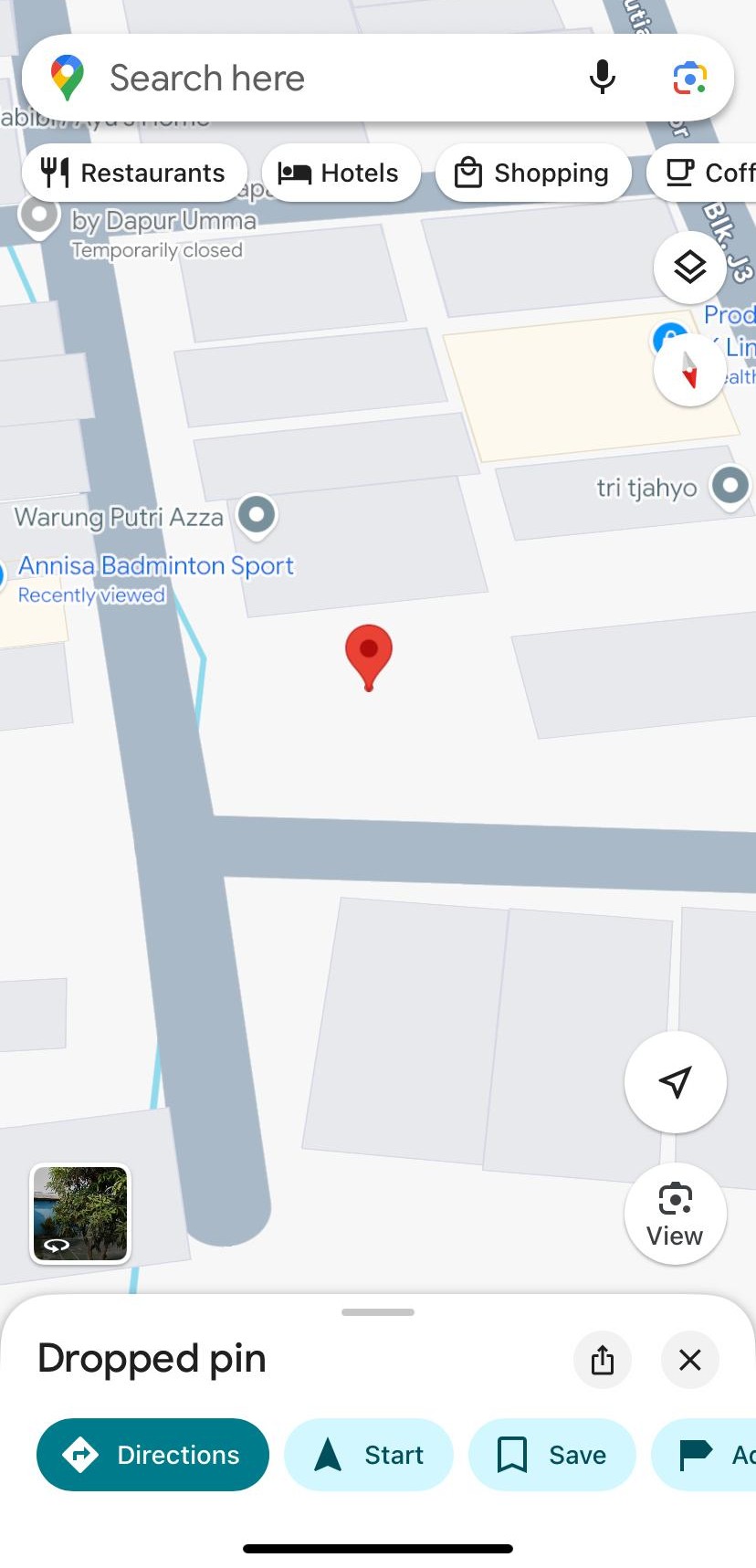
- Setelah titik tersebut diklik, akan ada beberapa menu pilihan yang akan keluar . Kita diberikan pilihan untuk memberi nama saja, atau tandai dan klaim titik ini sebagai bisnis kamu.
- Pilih “Tambah bisnis kamu di Maps, Gratis” atau “Add your business to Maps for free” seperti gambar dibawah ini:
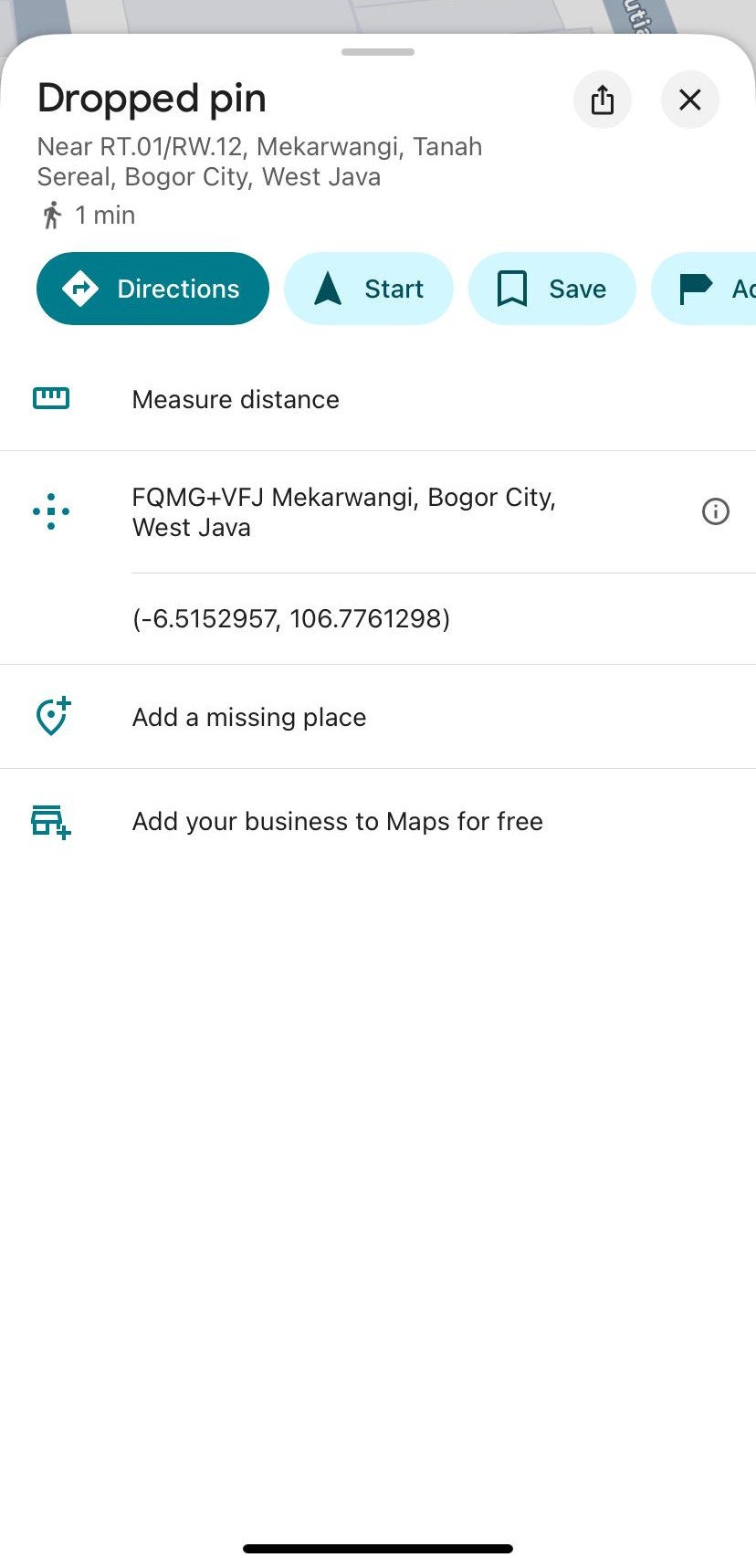
- Setelah memilih “Add your business to Maps for free”, kita akan dibawa ke halaman untuk menamai bisnis kamu dan juga memilih kategori yang tepat untuk bisnis kamu.
- Input nama bisnis yang sudah kamu siapkan dan juga pilih kategori yang sesuai dengan bisnis kamu ya!
- Untuk kolom kategori, silahkan ketikan jenis bisnis kamu, misalkan “restoran”, “kafe”, “bengkel”, “toko baju” atau lainnya. Google akan memberikan rekomendasi kategori bisnis yang bisa kamu pilih.
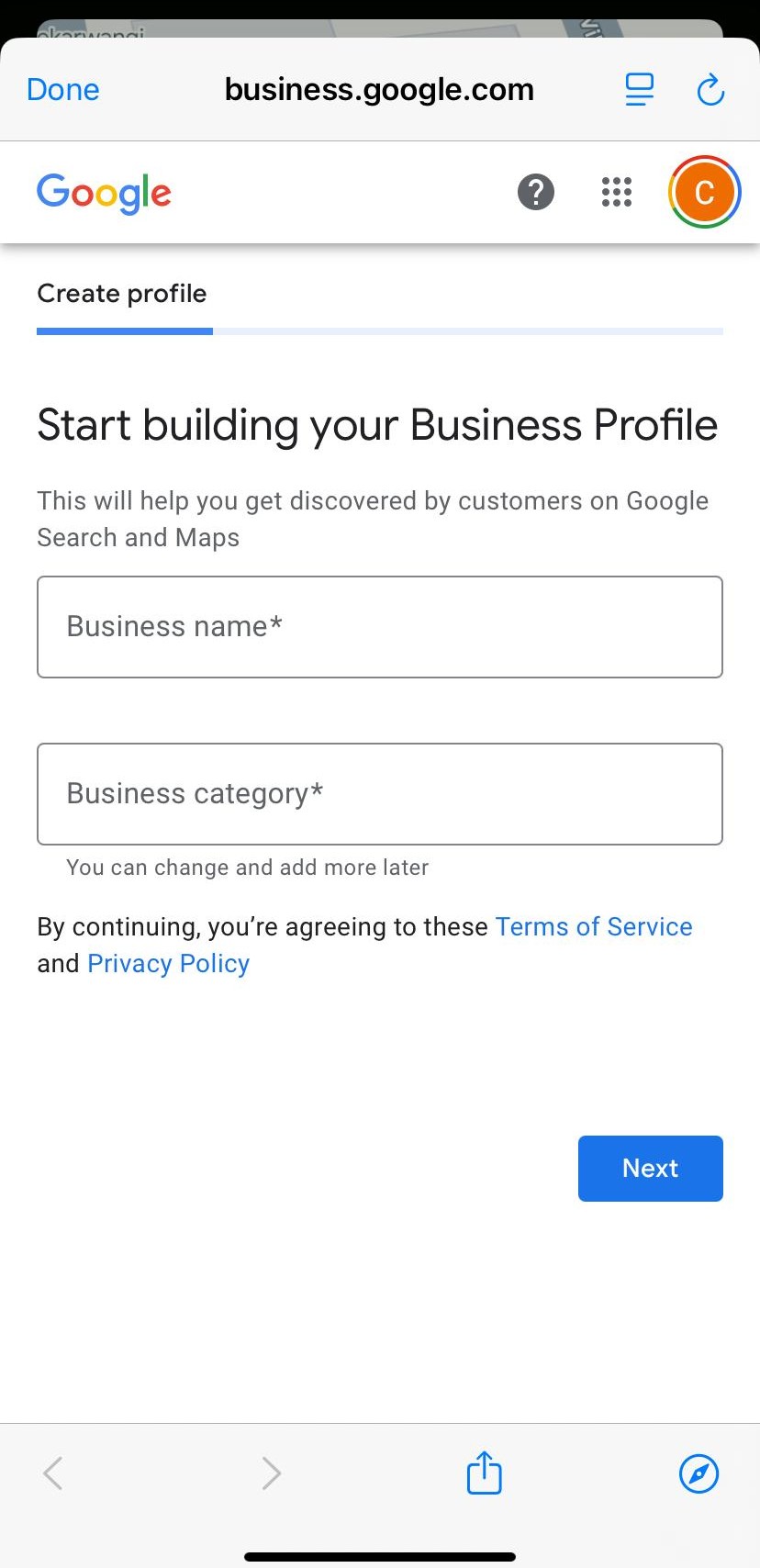
- Untuk lokasi bisnis, Google Maps memberikan 2 (dua) pilihan yaitu Bisnis mempunyai toko fisik atau Bisnis tidak mempunyai toko fisik (menerima panggilan).
- Biasanya ada beberapa bisnis jasa yang tidak mempunyai toko fisik, namun menerima jasa panggilan seperti service AC, kursus private dan lainnya. Untuk bisnis dengan model seperti ini, Google Maps akan meminta kamu memilih area yang dilayani. Silahkan pilih area panggilan yang kamu layani ya.
- Jika kamu punya toko fisik, silahkan pilih “Ya/Yes” dan lengkapi alamat toko kamu disana. Lengkapi alamat sedetail mungkin ya!
- Cek titik merah di Maps. Pastikan titik sudah sesuai dengan posisi toko bisnis kamu. Kamu masih bisa zoom/perbesar dan geser-geser titik jika dirasa belum tepat posisinya.
- Setelah semua informasi terisi, pilih “Selesai”. Abaikan/Skip jika ada tawaran promo ini dan itu untuk saat ini (biasanya ada promo free saldo Google Ads dan lainnya).
Langkah 3: Klaim Bisnis & Verifikasi Kepemilikan Bisnis di Google Maps
Ada banyak metode verifikasi yang disiapkan oleh Google Maps, antara lain:
Post Cards / Kartu Pos.
Google akan mengirimkan kartu pos yang berisi kode verifikasi ke alamat bisnis kamu. Pastikan alamat bisnisnya tepat, dan nama penerimanya benar. Nama penerima bisa jadi pemilik atau manajer dari toko kamu.
Rekaman Video.
Berdasarkan pengalaman kami verifikasi puluhan titik maps, metode rekaman video langsung adalah metode yang paling sering diminta oleh Google. Kamu diminta langsung rekam video sekitar 2 menit melalui aplikasi Google Maps. Berikut langkah dan tips dari kami agar akun kamu cepat terverifikasi:
- Pastikan kamu ada di lokasi bisnis. Kamu akan diminta take video mulai dari luar (usahakan nama jalan terekam di video, jika tidak ada nama jalan, toko sebelah kanan-kiri harus terekam) lalu kamu berjalan kedalam toko hingga ke area yang memang hanya bisa dimasuki oleh karyawan/manajer/pemilik toko. Misalkan area loket, gudang dalam, ruangan manajer dan lainnya.
- Area “staff only” memastikan kamu adalah pemilik bisnis/manajer toko tersebut
- Sedangkan rekaman toko sebelah kanan-kiri untuk membantu Google Maps memastikan kalau titik kamu benar-benar bersebelahan dengan toko yang sudah terdaftar di Google Maps.
- Cek juga ya, apakah toko kanan-kiri kamu sudah terdapat di Google Maps, karena peluang untuk terverifikasinya lebih besar dan lebih cepat.
Telepon
Google akan melakukan telepon yang akan menyebutkan kode verifikasi, kamu input pada kolom yang diminta di Google Maps. Bahasa yang digunakan biasanya berbahasa Indonesia, namun tidak menutup kemungkinan berbahasa inggris.
SMS
Google akan mengirimkan verifikasi melalui SMS dari nomor yang kamu daftarkan pada Google Maps/Google Profil Bisnis kamu.
Verifikasi melalui email cukup jarang dialami, tetapi ada kemungkinan yaitu jika kamu mendaftarkan website kamu di Google Maps. Misalkan website kamu adalah bogortech.com, maka Google akan mengirimkan verifikasi ke info@bogortech.com . Pastikan kamu memiliki akses ke email tersebut.
Verifikasi Instan!
Ini yang pernah kami sebutkan. Verifikasi instan tanpa ribet, tanpa kode-kode. Verifikasi ini biasanya diberikan kepada device (biasanya handphone) yang terdeteksi Google sering berada dilokasi tersebut. Bisa 3 hari, seminggu ataupun sebulan sering pada lokasi tersebut. Tips dari kami buat kamu yang tidak mau ribet-ribet dengan kode dan video, syaratnya device kamu sudah login dengan akun google maps yang akan mendaftarkan titik maps, dan sering berada di area tersebut lebih dari seminggu. Ini kami berdasarkan pengalaman ya! Karena mungkin saja Google tetap meminta verifikasi melalui rekaman video maupun kode verifikasi.
Langkah 4: Masukan Kode Verifikasi dan Aktifkan Profil Bisnis
Untuk kamu yang mendapatkan cara verifikasi menggunakan metode Kartu Pos, Telepon dan SMS, maka langkah terakhir untuk aktifasi dan klaim profil bisnis adalah dengan memasukan kode tersebut pada kolom yang diminta.
Berikut cara mengaktifkan profil dengan verifikasi melalui Kartu Pos:
- Buka kartu pos dari Google
- Di dalam kartu pos, biasanya berisi 5-digit kode verifikasi
- Login pada akun Google kamu di handphone/laptop
- Masukan alamat: business.google.com
- Kamu akan melihat notifikasi untuk memasukan kode verifikasi
- Masukan kode yang terdapat di kode verifikasi
- Selamat! Kamu bisnis profil kamu sudah aktif.
Langkah 5: Lengkapi Profil Bisnis Kamu
Setelah kamu berhasil melakukan klaim kepemilikan atas bisnis kamu, berikut adalah langkah-langkah yang harus kamu lakukan:
- Lengkapi semua informasi dari mulai jam buka-tutup, fasilitas, layanan/menu, produk hingga deskripsi yang menarik. (Pembahasan mengenai deskripsi sesuai kaidah SEO, kamu bisa baca disini).
- Unggah foto dan video mengenai toko, produk, logo dan lainnya dengan kualitas tinggi di profil kamu. (Pembahasan foto/video sesuai kaidah SEO, kamu bisa baca disini).
- Ajak pelanggan kamu memberikan ulasan dari toko bisnis kamu. Ingat, semakin banyak ulasan, semakin besar peluang toko kamu tampil di urutan teratas pencarian bisnis (3-pack local maps).
- Balas setiap ulasan yang diberikan oleh pelanggan kamu, baik ulasan itu positif maupun negatif. Selalu ucapkan terima kasih atas ulasan yang diberikan.
- Manfaatkan fitur posting/update untuk promo terkini, event khusus dan lainnya.
- Kamu bisa mengaktifkan fitur chat, untuk pelanggan/calon pelanggan yang membutuhkan jawaban cepat atas bisnis kamu.
- Buka selalu dashboard profil bisnis kamu untuk melihat kinerja. Kamu bisa melihat berapa orang yang mencari bisnis kamu, melakukan telepon dan interaksi lainnya.